当サイトは広告・アフィリエイトプログラムにより収益を得ています。
モアベターなフィルムのデジタイズを目指してSilverFast 8を試してみた [PR]
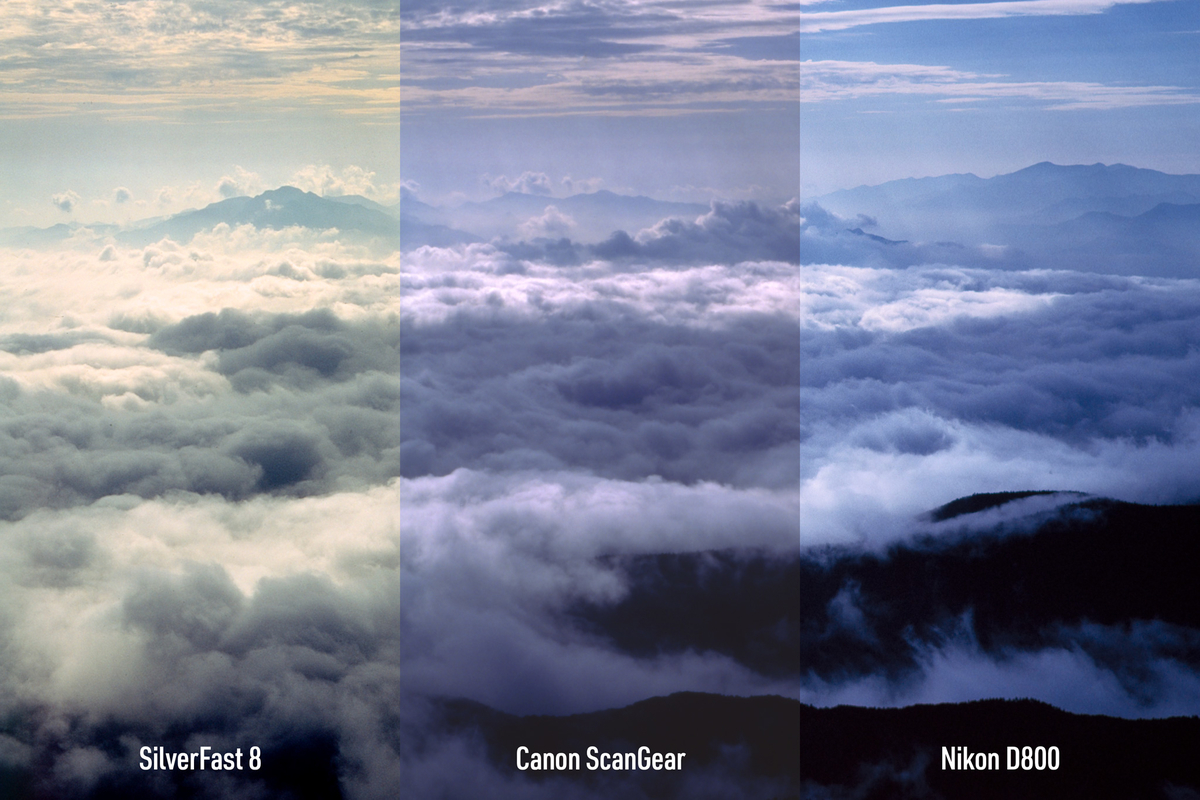
※本記事はSilverFast8の開発元であるLaserSoft Imaging様よりソフトウェアをご提供いただき執筆した記事です。
フィルムのデジタル化(デジタイズ)にあらたな選択肢?
「今日はどのフィルムを使おう」「あそこに行くからこのフィルムかな」とか、気分や撮る対象によってフィルムを入れ換えることで絵が変わるのはフィルムカメラならではの楽しさですよね。フィルムカメラが主流だった時代は現像したフィルムはプリントするのが普通でしたが、デジタルカメラが主流に入れ替わった今ではデジタル化(デジタイズ)してSNSでシェアしたりするのもポピュラーな楽しみ方です。
私自身、最近撮ったフィルムはもっぱらデジタルで楽しむのがメインになっていて、以前にもフィルムのデジタイズについていくつか記事を書きました。


お店で現像ついでにデジタル化をお願いするのも手軽でいいんですが、せっかくのフィルム、できるだけ良い状態で見たいですよね?ということで行き着いたのが先のリンクの二つ目、マクロレンズを使ってデジタルカメラでフィルムを撮影するデジタルデュープという方法。
スキャナーを使って取り込むのに較べて、マクロレンズをはじめとしてストロボ(またはLEDライト)など必要になる機材が多かったり、高画質で高速なことと引き換えに難易度が高いのが難点です。一方スキャナーは手軽な反面、画質がシャキッとしなかったり取り込みに時間がかかったりと一長一短。どこかで自分なりの落とし所を見つける必要がありました。
私はどちらも試した結果、デジタルデュープに落ち着いたのですが、先ほどの記事を読んだLaserSoft ImagingさんからちょっとSilverFastというスキャナーソフトを使ってみませんか?というメールを頂いたので試してみることにしました。メールを頂いた当初はSilverFastの存在自体は知っていたもののソフトがちょっと高額だったりデジタルデュープに慣れてしまっていたこともあって、実は一度はお断りしたのですが、その後のメールのやりとりで非常に熱意のあるお返事を頂き、根負けして今この記事を書いています。
前置きが長くなりましたが、ここでSilverFast8について簡単にご紹介しておこうと思います。
SilverFast 8とは?
日本では馴染みが薄いかも知れませんが、独LaserSoft Imaging社が開発・販売する高機能スキャナーソフトで名だたる美術館や博物館のアーカイブプロジェクトにも採用されているソフトウェアです。
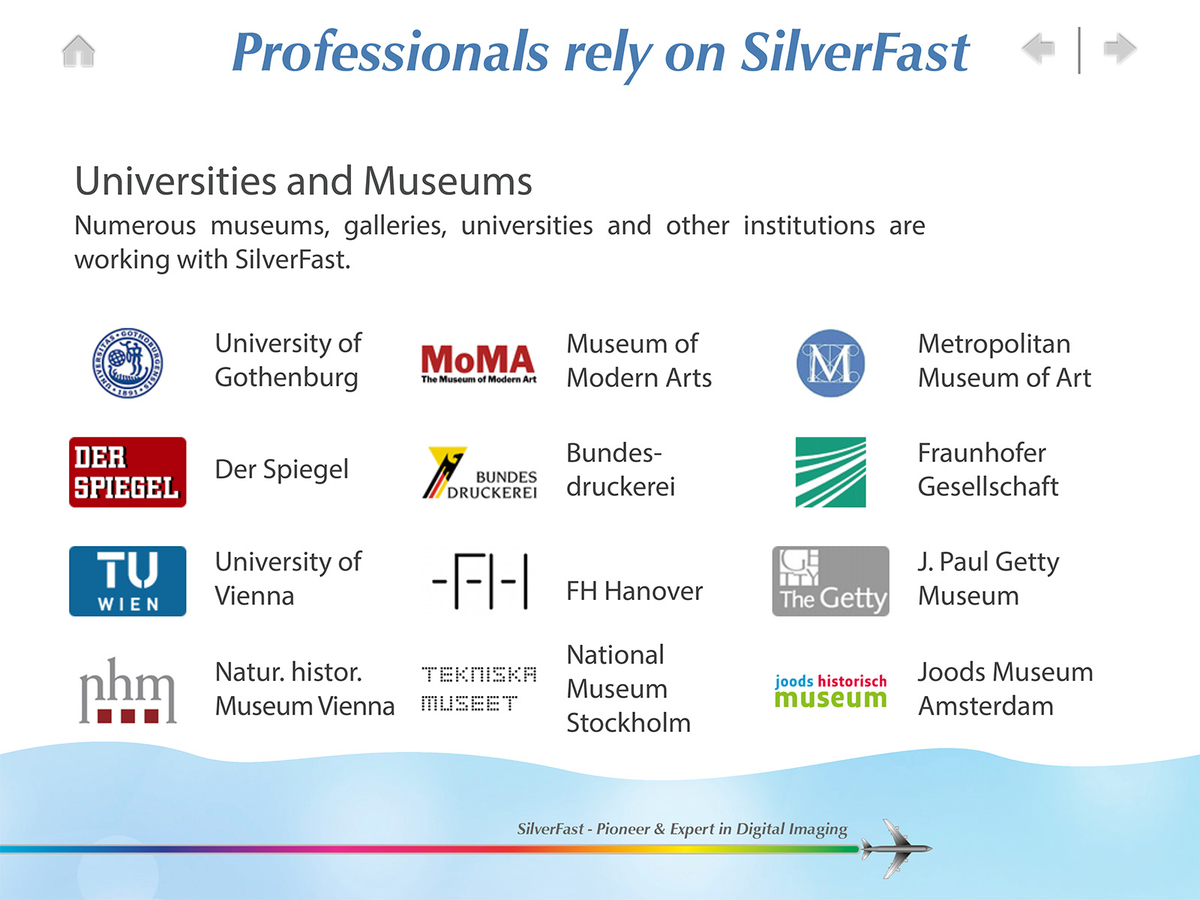
SilverFast 8は初心者向けのシンプルな操作も用意されていて、それでも十分に高画質なスキャンイメージを得られますが、スキャナー純正のソフトウェアには含まれないような高度な機能も搭載されていてスキャン段階で細やかな画像調整も行うことができます。
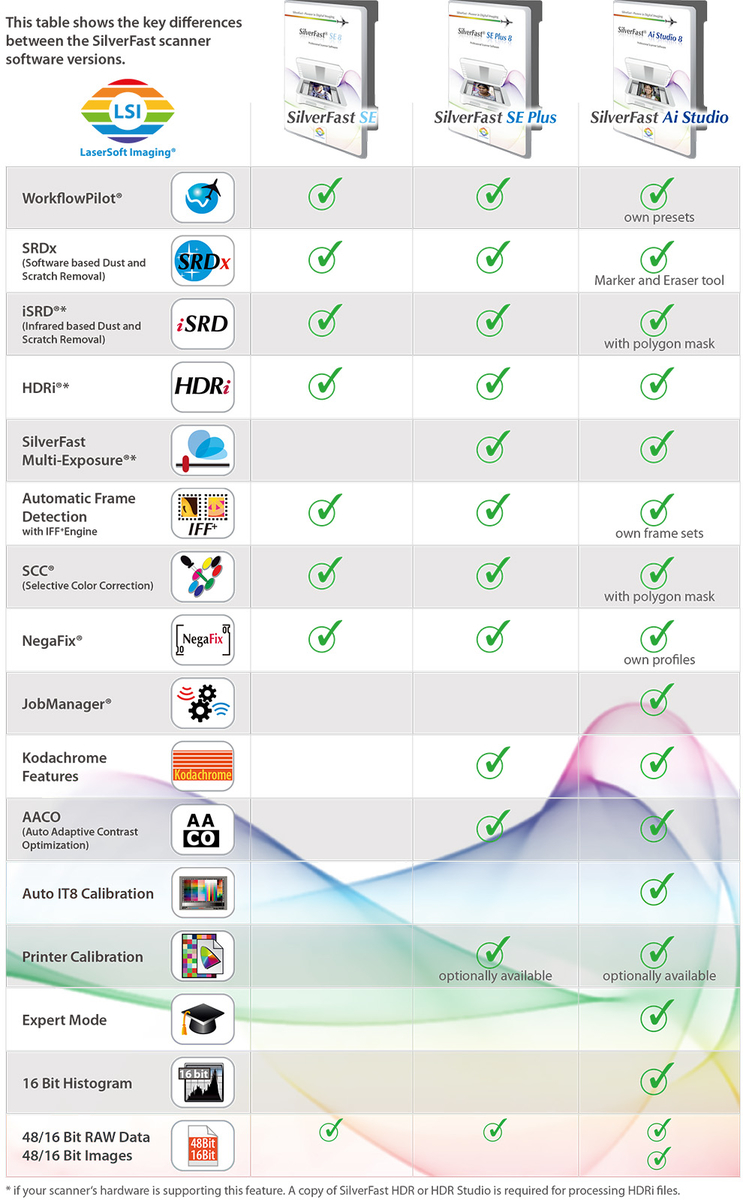
上がグレードごとの機能比較表で、今回レビューにあたり試用させていただいたのはSilverFast Ai Studio 8という一般用途の中では最も高機能なバージョンです。今回の試用で「お!」と目を惹いた機能「NegaFix(フィルム種ごとの調整プロファイル)」がエントリーグレードのSEでもサポートされているのはうれしいポイント。ちょっとこだわって作品制作までやりたいという方には中間グレードのSE Plusがバランスが良いかなと感じました。
実はスキャナー製品にバンドルされている?
ちなみに下記のスキャナーにはSilverFastが同梱されているのでフィルムスキャンを目的にスキャナーを選ぶ際の注目ポイントになりそうですね。
Plustek製フィルムスキャナー
OpticFilm 8200i Ai(SilverFast Ai Studio 8)
OpticFilm 8100(SilverFast SE Plus8)
EPSON製フラットベッドスキャナー
LaserSoft ImagingとEPSONとの提携によりGT-X830にも無料でSilverFast SE 8が利用できるようになったそうです。EPSONのHP上は使用OSが限定されていますが、これも下記に記してあるように、Windows及び古いバージョンにも対応しております。
EPSON GT-X830 をお持ちの方は以下ダウンロードサイトからSilverFast SEが無償でダウンロードできます。
https://www.epson.jp/dl_soft/readme/29097.htm
EPSONのサイト上では、対応OSが macOS Catalina(Mac OS 10.15) / macOS Mojave(Mac OS 10.14)のみと表記されていますが、実際はWindows VistaからWindows 10、MacOS 10.7〜10.15のOSで使用可能とのことです。(LaserSoft Imagingのご担当者様より教えていただきました)
分かりやすく高機能なインターフェイス
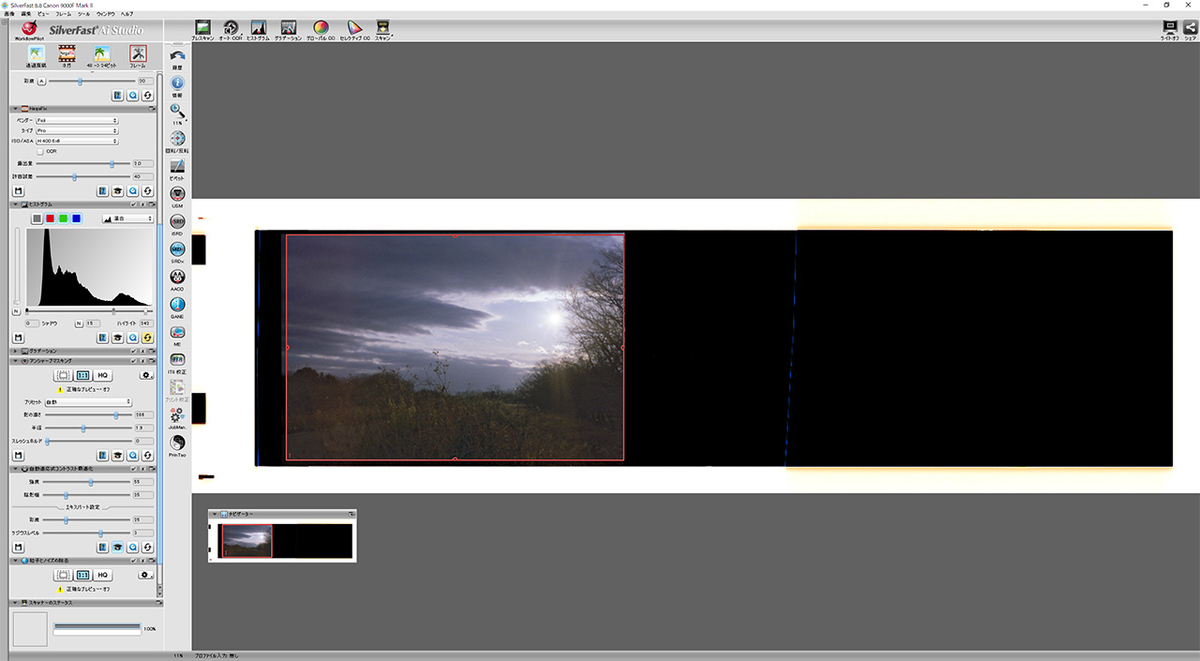
実際の画面を見てみましょう。純正のスキャナーソフトと較べると機能は多そうに見えますが、PhotoshopやLightroomなど画像編集機能を持ったソフトを触ったことのある方なら概ね見覚えのあるものだと思います。ヒストグラムだったりアンシャープマスクだったりはお馴染みですね。
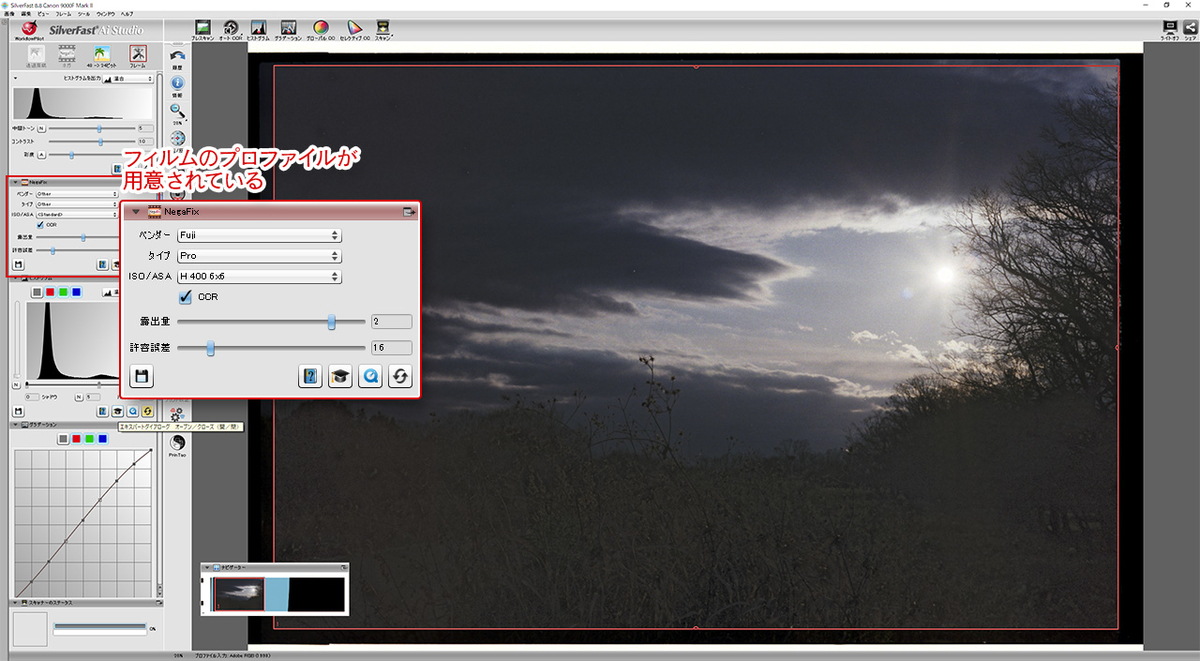
SilverFast 8ならではの面白い機能としてネガフィルムのスキャン時に使えるNegaFixという機能があります。純正スキャンソフトでもネガ原稿の場合はネガ用の色補正がされますが、NegaFixのすごいところはなんとフィルム銘柄に合わせた補正がかけられること。

他にもフィルムのキズ除去機能だったり粒状感の調整機能があったりと、これでもかというほど搭載されたフィルムをデジタイズするための機能を試しながらスキャンしてみたのがこちらの写真。6×9判のフジフイルム PRO 400Hで撮影したものです。アスペクト比はライカ判(いわゆるフルサイズ)と同じ3:2ですが、面積比で約5.3倍の大きなフィルムサイズからくる精細な解像感がしっかり表現されています。
また、先ほどの機能比較表でお気づきの方もいらっしゃるかと思いますが、SilveFast 8にはRAW(DNG)形式での出力オプションもあります。これについては後ほどまた改めてまとめます。
従来方法との画質比較
SilverFast8が高機能であることはわかりました。それでは実際に他のデジタイズ方法と較べてみましょう。今回はSiverFast8を含め以下の3種の方法で同一のフィルムをデジタル化して見比べてみました。
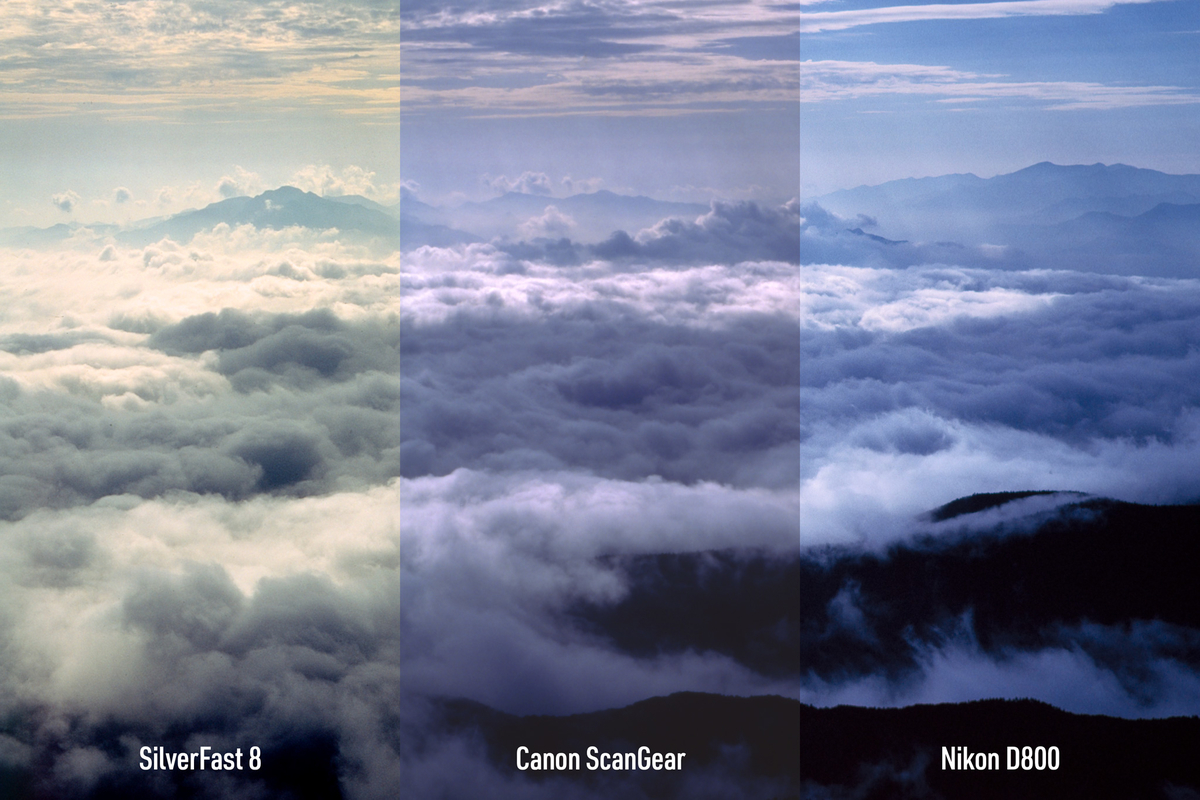
使用したのは35mm判のリバーサルフィルム「Velvia50」で撮影した雲海。デジタイズの条件は以下の通りです。
- CanoScan 9000F MarkIIを使用、SilverFast 8とScanGear(純正ソフト)ではA4プリントを想定して約900%の拡大率で300dpiの48bitTIFFで出力
- D800はマクロレンズとスライドコピーアダプター(ES-1)を使用し等倍でRAW撮影後、Lightroomで現像処理したものをスキャナーと同等サイズにリサイズ
- スキャナー・カメラそれぞれで得られた画像をPhotoshop上で同一ファイルにレイヤーを重ねて位置合わせ
D800は元の解像度の半分になってしまうので、もったいないというかハンデがある比較になります。上の画像を見てもらうのがもっとも答えとしては納得感があるのではないでしょうか…といいたいところですが、さすがに手抜きすぎるのでもう少し詳しく書き出します。
SilverFast 8(簡易レタッチ)

カラーバランスが他と較べズレているように見えますが、これはスキャン設定時の調整で修正可能です(今回はテスト期間が短く、SilverFast 8上で追い込みきれませんでした)。今回は都合上、Photoshopで簡単に調整を行いましたが、SilverFast 8がハイライトからシャドウまでの階調は十分に保ちながら解像とゴミ取りをうまくやってくれてるおかげでホワイトバランスとトーンカーブの簡単な調整で済みました。フラットベッド型のスキャナーでフィルムスキャンする際、鬼門となるのが解像とゴミ取りのバランスなのでこの点は非常に優れていると感じました。
シャープネスやゴミ取りの精度が良いので色のバランスをSilverFast 8上で作るのに慣れればサクッと作業できると感じました。
ScanGear

さすがに純正、簡単な操作でパッと見で良さそうな結果が得られます。しかし比較してみると解像が甘かったり細かな設定を追い込めないのがもどかしく感じます。もっともそう感じるのはScanGear以外の選択肢があることを知っているからなわけで、より良いものを求めると苦悩が増えるというジレンマ…
経験上、ScanGearではゴミ取りは不自然な補正をされてしまうこともしばしばあることも含め、各種の補正はオフにしてPhotoshopで仕上げるのがベターです。
デジタルデュープ

約3600万画素のフルサイズ一眼レフにマクロレンズで等倍撮影するという特性から、階調性・解像度ともにフラットベッドスキャナーでのデジタイズとは一線を画します。デジタイズもシャッターボタンを押すだけでOK、ポジフィルムならほぼそのままでフィニッシュというスピード感からも「個人的には」おすすめの方法です。ただし用意する道具の多さと知識が必要となるのが最大の難点です。
原稿を垂直に立ててデジタイズ作業ができることもあり意外と埃・ゴミに強い手法で、機材が揃っているならスピード・質ともに2020年という環境ではやはりベストと思われます。ただし原稿サイズが大きくなると大変なので中判以上ならSilverFast 8を選びます。
ちなみに中判以上のデジタルデュープをする場合、下記のような機材(約10万円)が必要になってきますし、そもそも原稿サイズが大きいので解像度の面でも相対的にデュープの優位性は失われます。
SilverFast 8のメリット・デメリット
さて、ここまでSilverFast 8について大まかな説明と3つの手法でのデジタイズについて書いてきましたので、総合してどんなケースでSilverFast 8にメリットがあるのか、またデメリットはなにかということをまとめたいと思います。
メリット

€49のSEは機能と価格のパフォーマンスが高く、スキャナーのポテンシャルを純正以上に引き出せます。木の枝が入り組むようなシチュエーションではゴミ取り機能がうまくいかずオフにして手動で修正するということもありましたがそれはどんな方法でも同じこと。
原稿サイズが中判や大判のように大きくなると(同じカメラボディを使う限り)解像度を上げられないデジタルデュープに対して、フラットベッドスキャナーの解像力は相対的に高くなるのでSilverFast 8の価値が高まります。フォーマットが大きくなるとコマ数も少なくなりますしね。
※参考までに、300dpiでA4にプリントするためのデータを掲載しています。原稿サイズが大きくなったことで出力サイズは同程度なのに先ほどの35mm判Velvia50の雲海よりもはるかに高精細。このぐらいの設定で1コマあたり4~5分のスキャン時間がかかります。
デメリット
これはSilverFast 8に限らずフラットベッド型のスキャナーを使う上で避けられない特性でもあります。設定によっては変更のたびにプリスキャンが発生してしまったりして待ち時間が発生しがちなこと。低解像度であればサクサクと終わることも多いですが、最近ではSNSでも長辺4096pxに対応していたりするので頭の痛いポイントです。特にアンシャープマスクやゴミ取りの設定値はスキャン解像度に依存するのでどうしても作業のテンポが悪くなってしまいます。
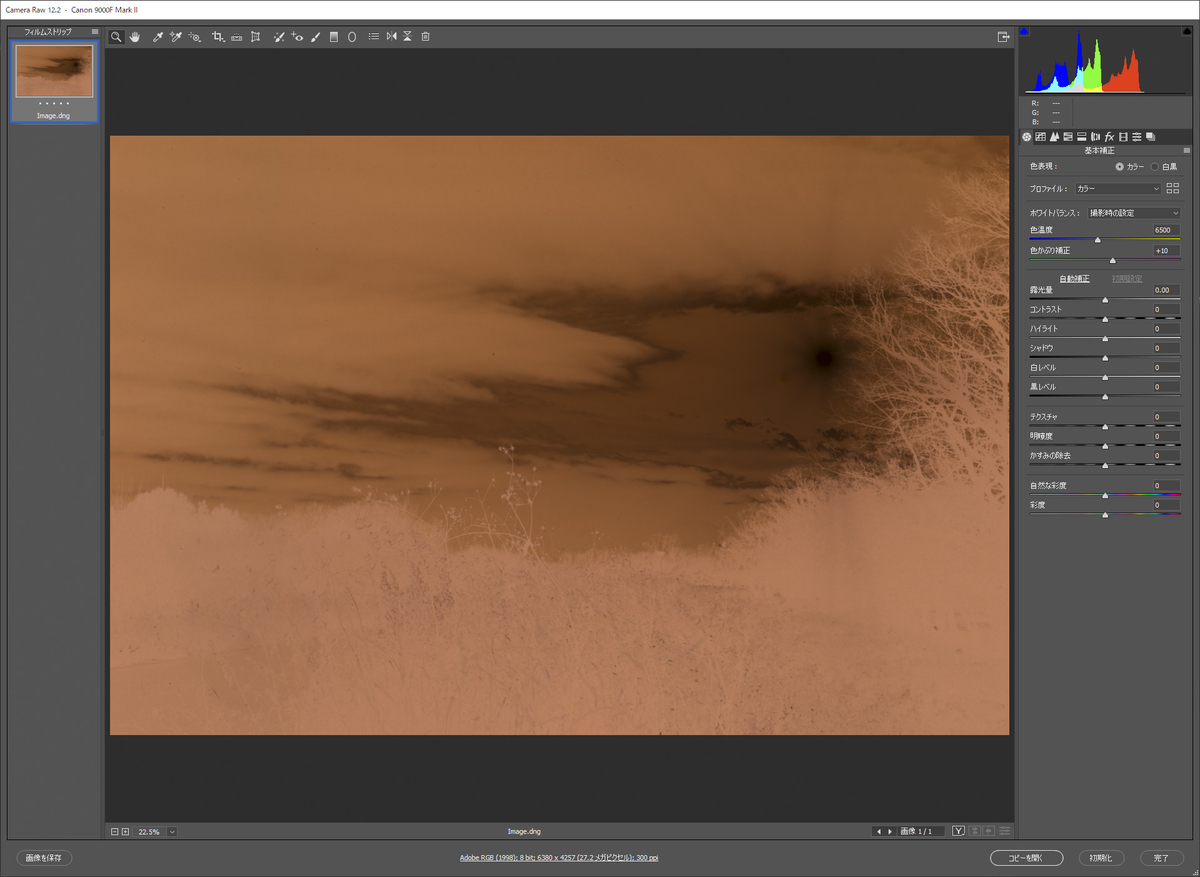
また、RAW(DNG)出力もレタッチ耐性を考慮するとありがたいものの、せっかくのNegaFixといった機能が反映されず取り込まれたデータは文字通りRAWですので、中判以上のフォーマットでしか使用する意義が薄いと感じました。
まとめ
率直な話、すでにデジタルデュープ環境をお持ちの方が35mm判のデジタイズのために導入するメリットは薄いです。
しかし、それらの環境がない(マクロレンズやストロボ持ってない)という方にはSEで€49という価格で導入できるのは大きな魅力。中判・大判ユーザーでPENTAX FILM DUPLICATORを導入するのも…という方にもいいソリューションだと感じました。なんだかんだでデュープは必要な機材などそれなりにハードルが高い手法ですしね。
実際、私自身SilverFast 8をレビューしている間に中判・大判熱が高まってしまい、HORSEMAN 980やVHの出物がないかと探すようになってしまいました。(ここはドイツにちなんでLinhofを探すべき?)
ショップリンク
https://www.silverfast.com/buyonline/jp.html?productline=scanner&filter=no


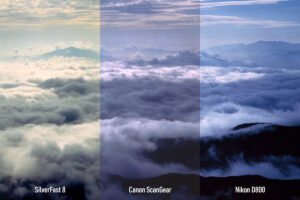








コメント
コメント一覧 (1件)
[…] https://www.spaceflier.com […]